暗号化ソフト「VeraCrypt」で仮想ドライブを作成する
ここでは無料で使える暗号化ソフト「VeraCrypt(ヴェラクリプト)」で暗号化ファイルを作成し、その暗号化ファイルを仮想ドライブにする方法ついて紹介します。
目次
仮想ディスクの作成
- 「VeraCrypt.exe」を起動して、[ボリュームの作成] ボタンをクリックします。
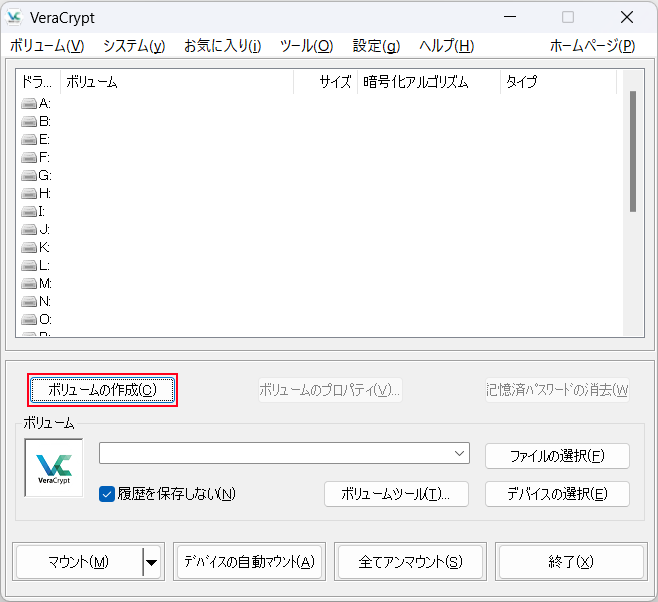
- 「暗号化されたファイルコンテナを作成」が選択された状態で [次へ] ボタンをクリックします。
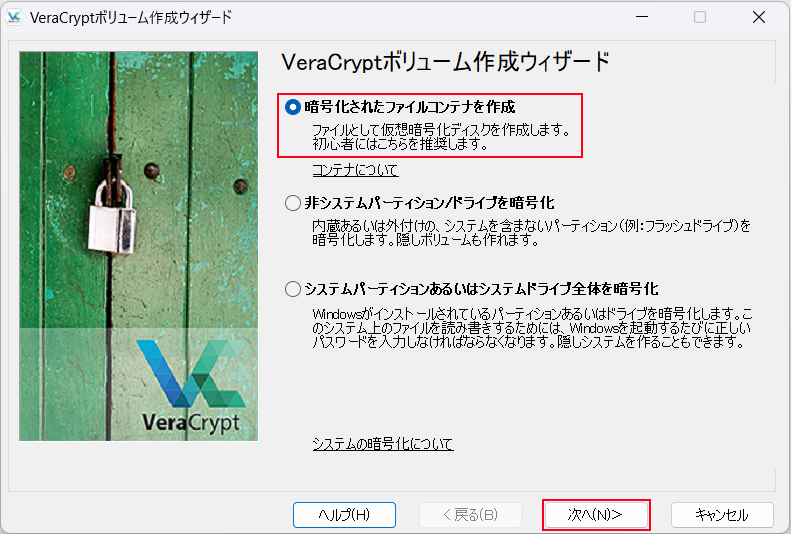
- [VeraCrypt標準ボリューム] が選択された状態で [次へ] ボタンをクリックします。
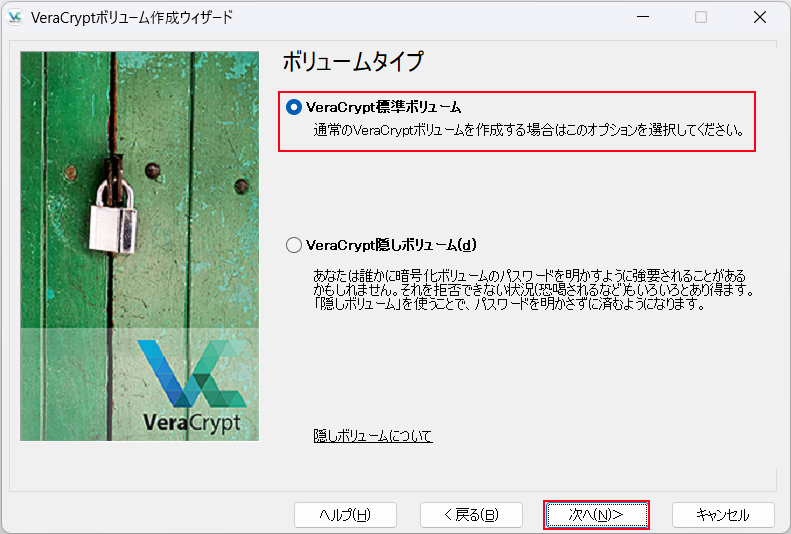
- [ファイルの選択] ボタンをクリックして、暗号化されたデータを保存するファイルの保存先を指定します。
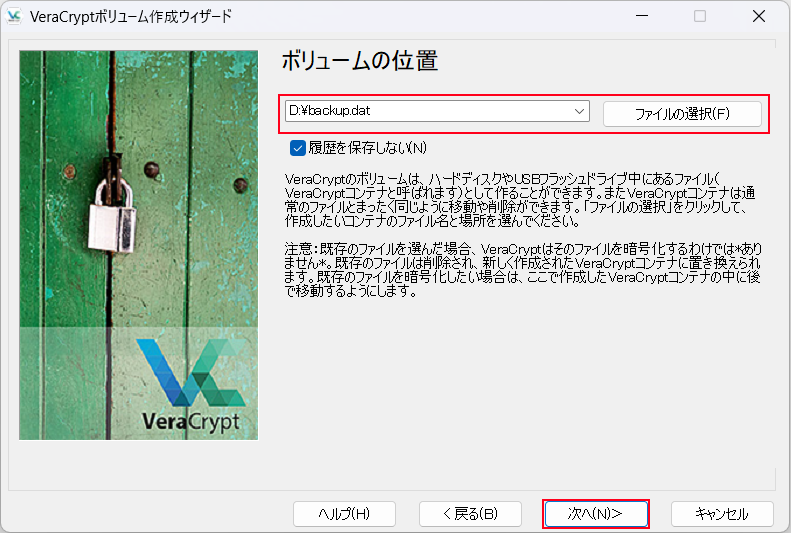
- 暗号化オプションは初期値のまま [次へ] ボタンをクリックします。
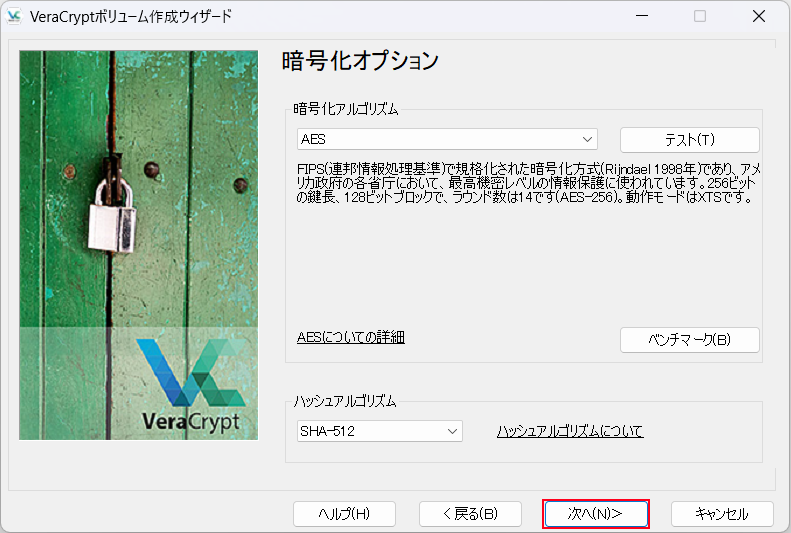
- ボリュームのサイズを指定します。今回は10GBにして [次へ] ボタンをクリックします。
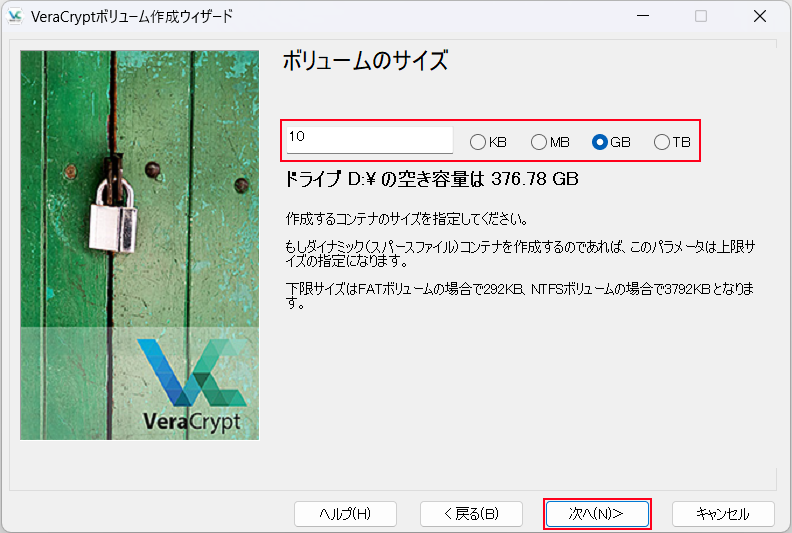
- ボリュームのパスワードを入力して [次へ] ボタンをクリックします。パスワードが20文字以上ではないと警告メッセージが表示されます。
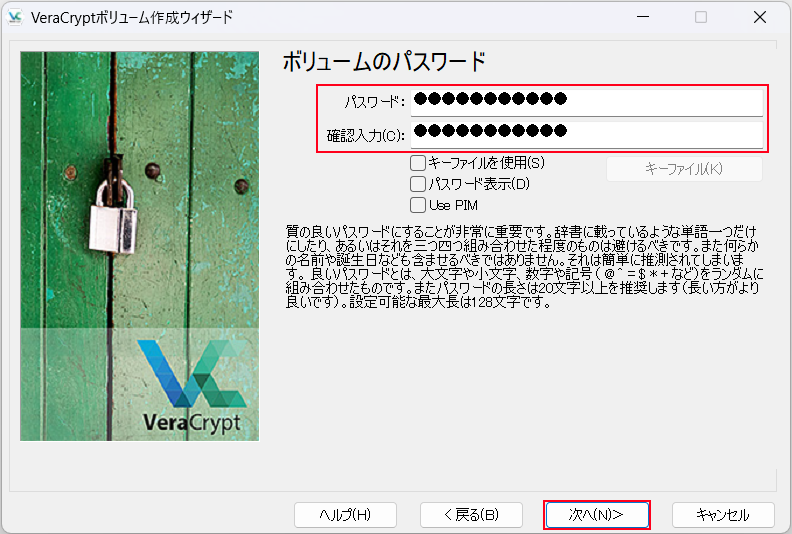
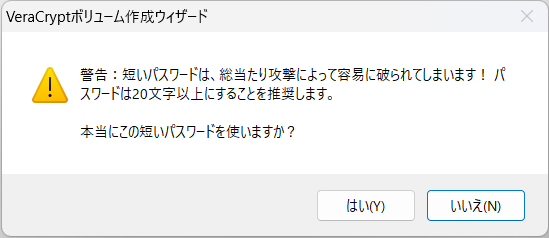
- 巨大なファイルは4GB以上を保存するので [はい] を選択して [次へ] ボタンをクリックします。
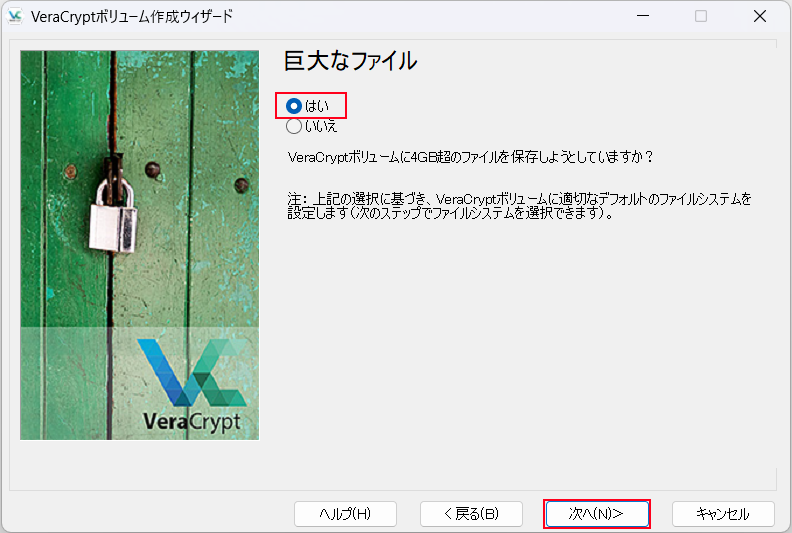
- ボリュームのフォーマットではファイルシステムを「NTFS」に変更して、下のメーターが進み緑色になるまでマウスカーソルを適当に動かします。
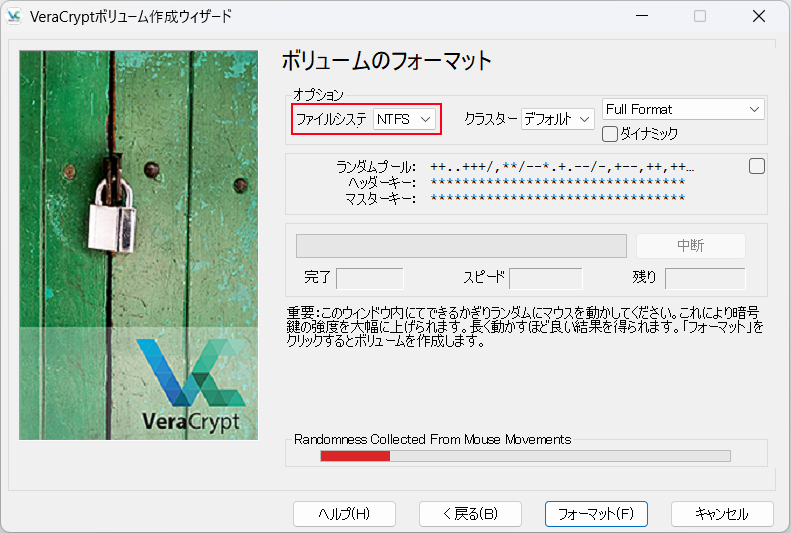
- メーターが進み緑色になったら [フォーマット] ボタンをクリックします。
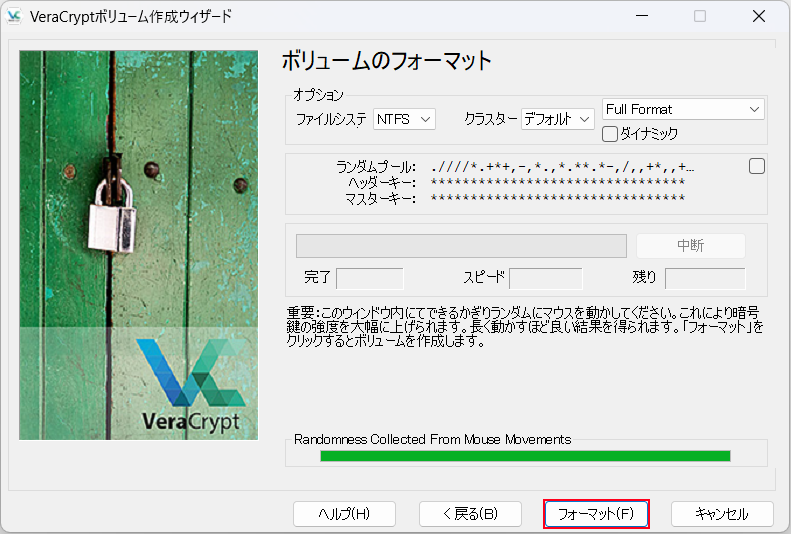
- 警告メッセージが表示されますので [はい] ボタンをクリックします。
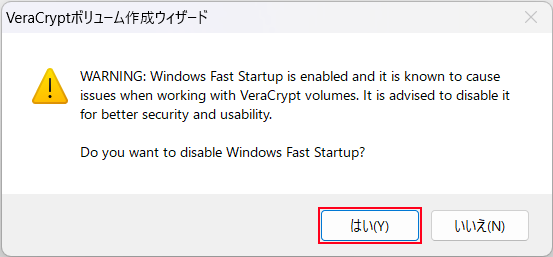
- フォーマットが開始されます。
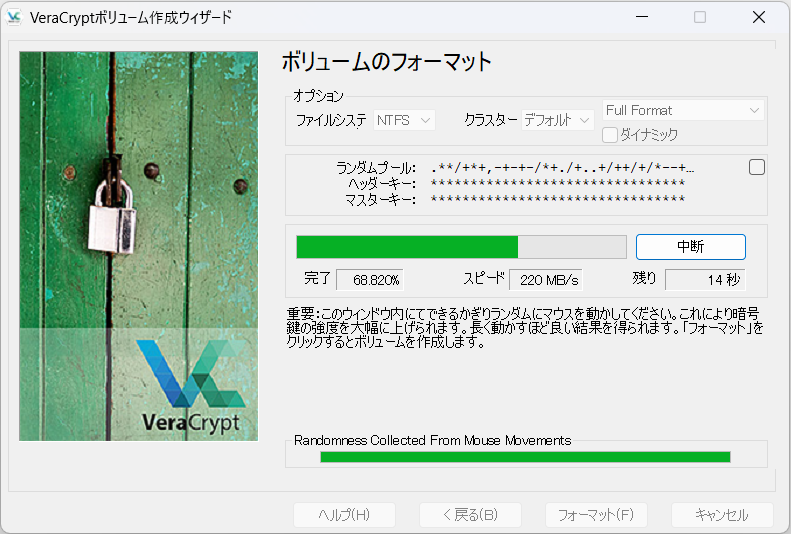
- フォーマットが終了したらメッセージが表示されます。
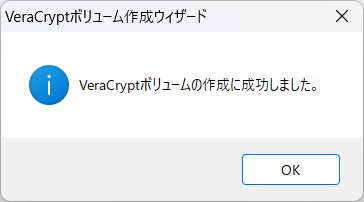
- [終了] ボタンをクリックして画面を閉じます。

暗号化ファイルをマウントする
- 「VeraCrypt.exe」を起動して、マウントしたいドライブを選択します。
[ファイルの選択] ボタンをクリックして暗号化ファイルを選択して [マウント] ボタンをクリックします。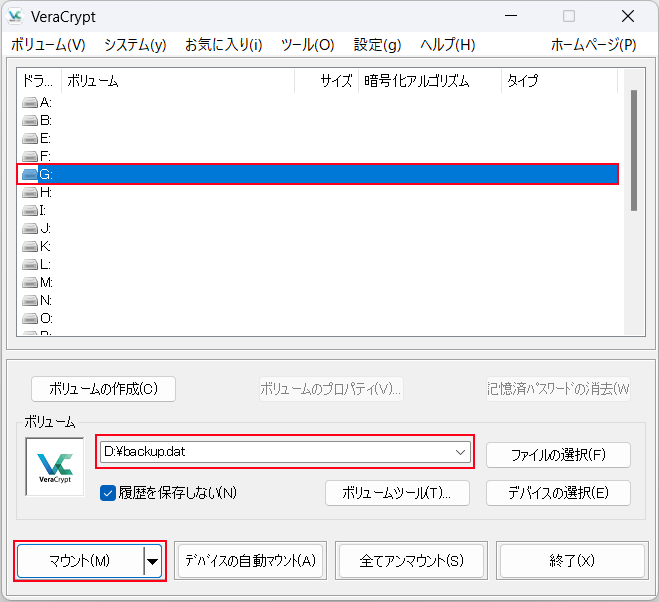
- 暗号化ファイルのパスワードを入力して [OK] ボタンをクリックします。
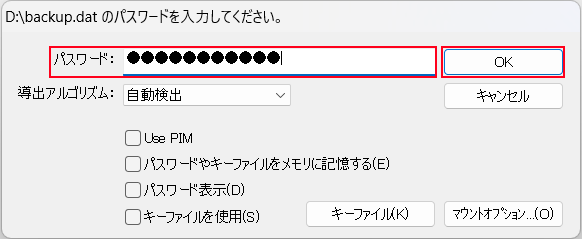
- マウントに成功したら普通にドライブとして使えるようになります。
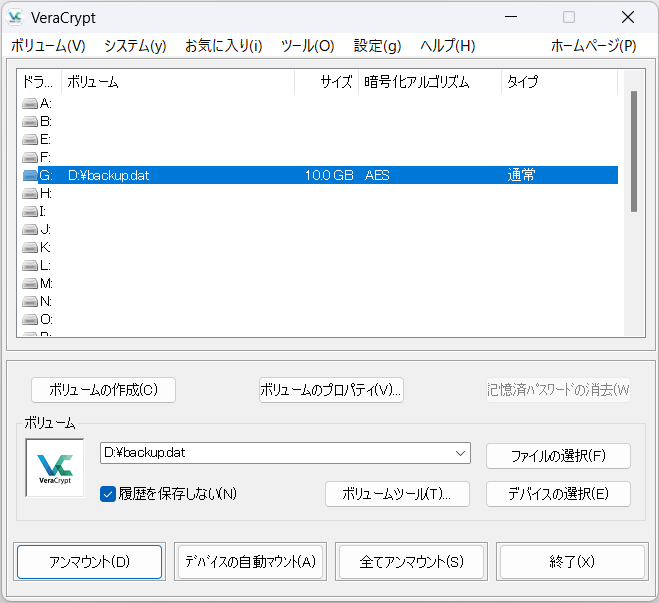
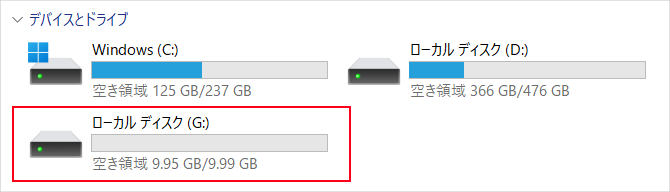
まとめ
ボリュームを作成する時に難しい言葉が登場して正しい選択なのか変わりませんでした。詳細についてはリンクが張ってあるのでクリックすると説明サイトに移動するのですが英語なので翻訳が必要です。
ボリュームのフォーマットは容量にもよるかもしれませんが意外と早くできました。
一つ暗号化ファイルを作ってコピーして使えるところもいいですね。
秘密のファイルを保存するのに持って来いのツールです。
以上、無料で使える暗号化ソフト「VeraCrypt(ヴェラクリプト)」で仮想ドライブを作成する方法ついて解説説しました。

